功能强大的实时 DV 编辑,准备进行高清视频编辑
如今你可能知道,用相对高性能的计算机和“实时”编辑软件,你就能获得实时的编辑性能。然而事实是,你获得多少实时性能,以及该性能是否符合你的工作流程的需要,依旧是个关键性的问题。当你增加视频工程的复杂程度,用键如画中画等组合多个视频层,更加复杂的转场,多个特效和几个滤镜,实时预览和回放性能将会降低。此外,基于软件的非编系统不能提供稳定的实时输出到视频监视器功能——一个真正的编辑人员至关重要的工作程序之一。
在 Canopus,我们相信,作为专业的应用软件,你自始至终都需要实时性能,EDIUS NX 自始至终提供最可能好的实时模拟和DV编辑体验。EDIUS NX 主卡上载有DV编解码芯片,应用专门的音/视频同步技术,提供特别高质量的模拟和数字视频输入,在采集过程中过滤模拟视频,尽可能地清洁素材。因为 EDIUS NX不具有硬件特效芯片集,所以当你CPU性能提高时,其包含的 EDIUS Pro软件的实时特效性能也自动同比例的提高了。
此外,EDIUS NX 为你提供实时的完美质量的全帧率的模拟和DV输出,可以让你在进行编辑的同时预览其效果,这个效果是最后将显示在视频监视器上。
最重要的是,EDIUS NX不仅是高质量SD编辑的首选,,而且可以准备用来进行HD编辑。如果你打算将来处理HD格式,如 HDV,又不想将选择局限在常规的SD系统,那么现在马上购买 EDIUS NX ,并且在任何时候都可以添置EDIUS NX的 HD 扩展组件 (需单独购买)。
.jpg)
EDIUS NX:关键特性
用EDIUS Pro编辑软件可以实时混合编辑DV、MPEG-2、无压缩和无损SD视频
无需渲染,直接从时间线实时输出到DV和模拟设备
包括16:9-4:3长宽比的实时转换和输出,
包括NTSC-PAL制的帧速率的实时转换和输出
实时特效、键特效、转场和字幕
高质量的视频编解码器,包括屡获殊荣的Canopus HQ编解码器
高质量DV、S-Video、复合视频和非平衡音频的模拟及数字输入输出
基于硬件的视频叠加显示设计,可以加速SD的编辑
针对模拟输入的过滤及降噪技术
使用IEEE 1394 OHCI和HD扩展件(需单独购买),可以由任何Windows非线形编辑软件作双向模拟/DV的转换
直接到DVD的时间线输出和编著
选件*支持Infinity™ JPEG 2000、XDCAM、DVCPRO 50、DVCPRO HD、P2和VariCam
成熟的编解码及可升级的性能
用于Adobe® After Effects®、Adobe Photoshop®、NewTek® LightWave 3D®的视频输出插件
支持PCI Express插槽的板卡:详细资料请咨询经销商或Canopus代理商
硬件1年的有限保修,软件90天有限质保
硬件兼容性:EDIUS 非编系统
兼容性列表适用以下 EDIUS 非编系统:
如果列表中没有列出你要的主板,请联系最近的Canopus 分公司 咨询硬件兼容性。
| HD/SD 编辑所兼容的主板 — PCI-X 64-位插槽(和DVStorm XA不兼容) |
| 制造商 | 型号 | 备注 |
| Supermicro | X6DA8-G2 | 此主板也用于SuperWorkstation 7044A-82 www.supermicro.com |
| Supermicro | X6DA8-G |
|
| Supermicro | X7DA8 |
|
| Supermicro | PDSG4 (PDSGE) | Pentium 4/Pentium D/Pentium Extreme版本也已面市 |
| Tyan | S2676/Thunder i7525 |
|
Tyan
| S2895/Thunder K8WE
| 由于厂商愿因,板载的SATA 控制器不能在“mixed mode”下使用。
|
| IWILL | DJ800 | 为了最佳性能,需将EDIUS 主卡 (HX-E1 或 SHX-E1) 放到红色的PCI-X插槽,SD/HD输出卡 (HX-HD1) 放到绿色的PCI-X插槽。不推荐使用白色的PCI-X插槽。
www.iwill.net |
| IWILL | DK8N | 目前未认定兼容于Adobe |
| IWILL | DK8EW | 显卡须安装在PCI-E 插槽1。目前未认定兼容于Adobe。 |
| GIGABYTE | GA-9ITDW |
|
| HD/SD 编辑所兼容的主板 — PCIe 插槽(只适用于EDIUS PCIe硬件版本) |
| 制造商 | 型号 | 备注 |
ABIT
| AA8-DuraMAX
|
|
ABIT
| P5K-V | 在“视频叠加显示设置”选“Direct3D9” |
ABIT
| P5K Deluxe/WiFi-AP | 在“视频叠加显示设置”选“Direct3D9” |
ABIT
| P5K64 WS
|
|
ASUS
| P5WD2 Premium
| 主板有两个PCIe x16插槽和一个PCIe x1插槽。你可以在一个×16的插槽上安装一个EDIUS NX PCIe卡。
|
ASUS
| P5W DH Deluxe |
|
ASUS
| P5WDG2-WS Pro |
和EDIUS NX Express PCIe的子卡不兼容(PCIe插槽不够) |
ASUS
| P5B |
|
ASUS
| M2N32 WS Professional |
|
GIGABYTE
| GA-8I955X Pro
|
|
GIGABYTE
| GA-8I945P Pro |
|
GIGABYTE
| GA-G1975X |
|
GIGABYTE
| GA-965P-DQ6 | 在EDIUS中的“硬件设置”-“视频叠加显示”中,“视频叠加显示方式”要设置成“NO Tearing/Combing”
BIOS应该是F5
|
GIGABYTE
| GA-EP45-DS4 |
|
GIGABYTE
| GA-G31MX-S2 | 该主板只有两个PCIe插槽,也即是说当EDIUS硬件选用两个PCIe的板卡时(如EDIUS NX Express),需要使用主板自带的显卡 |
GIGABYTE
| GA-G33-DS3R |
|
GIGABYTE
| GA-M59SLI-S5 |
|
GIGABYTE
| GA-P31-DS3L |
|
GIGABYTE
| GA-P35T-DQ6 |
|
| GIGABYTE | GA-X48-DQ6 | |
| HP | XW4400 | 整机工作站 |
Intel
| D915GEVL
|
|
Intel
| D925XCVLK
|
|
Intel
| D955XBKLKR
|
|
Intel
| D975XBX
|
|
Intel
| DG33FB
| 在“视频叠加显示设置”选“Direct3D9” |
Intel
| DG965SS
|
|
Intel
| DP35DP
|
|
Intel
| DP965LT
|
|
Supermicro
| PDSG4
|
|
Supermicro
| X7DA8
|
|
| 只是SD 编辑所兼容的主板 — PCI 32-位插槽 |
| 制造商 | 型号 | 备注 |
| ASUS | P5E-VM HDMI | 由于该主板板载显卡,在标清工程中使用Xplode特效时实时回放性能会降低 |
| ASUS | P5GD2 Deluxe | 需要EDIUS Pro 3的Voiceover补丁 |
| ASUS | P5GDC-V Deluxe | |
| ASUS | P5K-V | 使用IEEE 1394卡时,需要修改“Canopus.ini”文件,在[DVX-E1.dvxcore]行下添加"Canopus.ini":
PCIConfigChange=2
如果没有叠加显示,请在EDIUS中依下列步骤设置:
选择菜单[设置]->[硬件设置] - 在DVX-E1设置下打开“视频叠加显示设置”
- 设置“叠加显示更新”为“锁定/解锁”并点击应用按钮
- 重启EDIUS
|
| ASUS | P5K Deluxe/WiFi-AP | 使用IEEE 1394卡时,需要修改“Canopus.ini”文件,在[DVX-E1.dvxcore]行下添加"Canopus.ini":
PCIConfigChange=2
如果没有叠加显示,请在EDIUS中依下列步骤设置:
选择菜单[设置]->[硬件设置] - 在DVX-E1设置下打开“视频叠加显示设置”
- 设置“叠加显示更新”为“锁定/解锁”并点击应用按钮
- 重启EDIUS
|
| ASUS | P5K64 WS | 使用IEEE 1394卡时,需要修改“Canopus.ini”文件,在[DVX-E1.dvxcore]行下添加"Canopus.ini":
PCIConfigChange=2
如果没有叠加显示,请在EDIUS中依下列步骤设置:
选择菜单[设置]->[硬件设置] - 在DVX-E1设置下打开“视频叠加显示设置”
- 设置“叠加显示更新”为“锁定/解锁”并点击应用按钮
- 重启EDIUS
|
| GIGABYTE | GA-EP45-DS4 | 需要修改C:\Windows\Canopus.ini文件:
[DVX-E1.dvxcore.conf]
OverlayMethod=1
[CtsHal]
OverlayUpdateMethod=1 |
| GIGABYTE | GA-G31MX-S2 | 如果没有叠加显示,请在EDIUS中依下列步骤设置:
选择菜单[设置]->[硬件设置] - 在DVX-E1设置下打开“视频叠加显示设置”
- 设置“叠加显示更新”为“锁定/解锁”并点击应用按钮
- 重启EDIUS
|
| GIGABYTE | GA-G33-DS3R | 如果没有叠加显示,请在EDIUS中依下列步骤设置:
选择菜单[设置]->[硬件设置] - 在DVX-E1设置下打开“视频叠加显示设置”
- 设置“叠加显示更新”为“锁定/解锁”并点击应用按钮
- 重启EDIUS
|
| GIGABYTE | GA-P31-DS3L | 如果没有叠加显示,请在EDIUS中依下列步骤设置:
选择菜单[设置]->[硬件设置] - 在DVX-E1设置下打开“视频叠加显示设置”
- 设置“叠加显示更新”为“锁定/解锁”并点击应用按钮
- 重启EDIUS
|
| GIGABYTE | GA-P35T-DQ6 | 使用IEEE 1394卡时,需要修改“Canopus.ini”文件,在[DVX-E1.dvxcore]行下添加"Canopus.ini":
PCIConfigChange=2
如果没有叠加显示,请在EDIUS中依下列步骤设置:
选择菜单[设置]->[硬件设置] - 在DVX-E1设置下打开“视频叠加显示设置”
- 设置“叠加显示更新”为“锁定/解锁”并点击应用按钮
- 重启EDIUS
|
| GIGABYTE | GA-X48-DQ6 | |
| INTEL | D915GEVLK | 需要EDIUS Pro 3的Voiceover补丁 |
| INTEL | D915PGL | 需要EDIUS Pro 3的Voiceover补丁 |
| INTEL | D915PGN | 需要EDIUS Pro 3的Voiceover补丁 |
| INTEL | D925XCV | 需要EDIUS Pro 3的Voiceover补丁 |
| INTEL | DG31PR | 如果没有叠加显示,请在EDIUS中依下列步骤设置:
选择菜单[设置]->[硬件设置] - 在DVX-E1设置下打开“视频叠加显示设置”
- 设置“叠加显示更新”为“锁定/解锁”并点击应用按钮
- 重启EDIUS
|
| INTEL | DG33FB | 使用IEEE 1394卡时,需要修改“Canopus.ini”文件,在[DVX-E1.dvxcore]行下添加"Canopus.ini":
PCIConfigChange=2
如果没有叠加显示,请在EDIUS中依下列步骤设置:
选择菜单[设置]->[硬件设置] - 在DVX-E1设置下打开“视频叠加显示设置”
- 设置“叠加显示更新”为“锁定/解锁”并点击应用按钮
- 重启EDIUS
|
| INTEL | DP35DP | 使用IEEE 1394卡时,需要修改“Canopus.ini”文件,在[DVX-E1.dvxcore]行下添加"Canopus.ini":
PCIConfigChange=2
如果没有叠加显示,请在EDIUS中依下列步骤设置:
选择菜单[设置]->[硬件设置] - 在DVX-E1设置下打开“视频叠加显示设置”
- 设置“叠加显示更新”为“锁定/解锁”并点击应用按钮
- 重启EDIUS
|
| HD/SD 编辑所兼容的显卡 |
| 制造商 | 型号 | 备注 |
| ATI | FireGL V5200 | PCI Express/256MB - EDIUS v5软件测试通过,包含GPUfx转场 |
| ATI | Radeon 9700Pro | AGP/128MB |
| ATI | Radeon X 系列 (Radeon X300/X600/X700/X800*/X850*) | * EDIUS DVStorm、EDIUS NX系列、EDIUS SP系列和最新的Catalyst驱动测试通过 |
| ATI | Radeon X1300*/X1600 | * EDIUS DVStorm、EDIUS NX系列、EDIUS SP系列和最新的Catalyst驱动测试通过
如果使用DVStorm时没有叠加显示,请在EDIUS中依下列步骤设置:
- 选择菜单[设置]->[硬件设置]
- 在DVX-E1设置下打开“视频叠加显示设置”
- 设置“叠加显示更新”为“UpdateOverlay”并点击应用按钮
- 重启EDIUS
如果使用EDIUS NX/SP时没有叠加显示,在“视频叠加显示设置”中选择 "Direct3D9"设置 |
| ATI | Radeon HD 2400 Pro*/2600 XT* | * EDIUS DVStorm、EDIUS NX系列、EDIUS SP系列和最新的Catalyst驱动测试通过
如果使用EDIUS NX/SP时没有叠加显示,在“视频叠加显示设置”中选择 "Direct3D9"设置 |
| ATI | Radeon HD 3780 | PCI Express/512MB - EDIUS v5软件测试通过,包含GPUfx转场 |
| NVIDIA | GeForce PCX5750 | PCI Express/128MB |
| NVIDIA | GeForce FX5600 | AGP/128MB |
NVIDIA
| GeForce 6xxx 系列
(GeForce 6100/6150/6200*/
6500/6600*/6800) | *EDIUS DVStorm、EDIUS NX系列、EDIUS SP系列测试通过
如果使用DVStorm时没有叠加显示,请在EDIUS中依下列步骤设置:
- 选择菜单[设置]->[硬件设置]
- 在DVX-E1设置下打开“视频叠加显示设置”
- 设置“叠加显示更新”为“锁定/解锁”并点击应用按钮
- 重启EDIUS
如果使用EDIUS NX/SP时没有叠加显示,在“视频叠加显示设置”中选择 "Direct3D9"设置
不支持超频板卡
不支持GeForce6200 TurboCache |
| NVIDIA | GeForce 7xxx 系列
(GeForce 7100/7200/7300/
7600/7800/7900*/7950) | * EDIUS DVstorm、EDIUS NX系列和EDIUS SP系列测试通过
如果使用DVStorm时没有叠加显示,请在EDIUS中依下列步骤设置:
- 选择菜单[设置]->[硬件设置]
- 在DVX-E1设置下打开“视频叠加显示设置”
- 设置“叠加显示更新”为“锁定/解锁”并点击应用按钮
- 重启EDIUS
如果使用EDIUS NX/SP时没有叠加显示,在“视频叠加显示设置”中选择 "Direct3D9"设置
不支持超频板卡 |
NVIDIA
| GeForce 8xxx 系列
(GeForce 8400*/8500/8600/
8800*) | 兼容EDIUS DVStorm需要 ForceWare 162.18或更新的驱动
* EDIUS DVStorm、EDIUS NX系列和EDIUS SP系列测试通过
GeForce 8500 GT (PCIe/256MB), GeForce 8600 GTS PCIe/512MB), 和GeForce 8800 GTS (PCIe/512MB) - EDIUS v5软件测试通过,包含GPUfx转场
如果使用DVStorm时没有叠加显示,请在EDIUS中依下列步骤设置:
- 选择菜单[设置]->[硬件设置]
- 在DVX-E1设置下打开“视频叠加显示设置”
- 设置“叠加显示更新”为“锁定/解锁”并点击应用按钮
- 重启EDIUS
如果使用EDIUS NX/SP时没有叠加显示,在“视频叠加显示设置”中选择 "Direct3D9"设置
不支持超频板卡 |
NVIDIA
| GeForce 9xxx 系列 | GeForce 9600 GT (PCIe/512MB), 和 GeForce 9800 (PCIe/512MB) - EDIUS v5软件测试通过,包含GPUfx转场 |
| NVIDIA | Quadro FX1700 | PCI Express/512MB - EDIUS v5软件测试通过,包含GPUfx转场 |
| NVIDIA | Quadro NVS 280 | PCI Express/128MB - 用EDIUS NX PCIe测试 |
| 不兼容的主板 |
| 制造商 | 型号 | 备注 |
| ASUS | A8R-MVP | |
| ASUS | NCCH-DL | 6300ESB 南桥芯片问题 |
| ASUS | NCT-D | 6300ESB 南桥芯片问题 |
| ASUS | P4P800-X | REQ64# 问题 (见下面) |
| ASUS | P5GDC-V | |
| INTEL | SE7525GP2 | 6300ESB 南桥芯片问题 |
| IWILL | DH800-JC | 6300ESB 南桥芯片问题 |
| MSI | 865G M-L(MS-6752) | Rev.1.00/BIOS 1.2A, REQ64# 问题 (见下面) |
| MSI | 865G Neo2-PLS | REQ64# 问题 (见下面) |
| Supermicro | X6DAL-XTG | 6300ESB 南桥芯片问题 |
关于REQ64# 问题:
REQ64# 是PCI 总线的一个信号,它应当只是在处理64位的数据时被置于低水平上。但是,一些主板总是把它置于低水平上。在这些主板的系统上EDIUS SP/NX (PCI 控制器-PLX) 硬件会误认为系统处于64-位处理模式下,因此重复处理32-位数据两次。并且32-位PCI 总线需要设定REQ64# 信号到高水平。这个问题是由于主板设计引起的。
EDIUS NX:技术规格
包装内容:
EDIUS NX 64-位 PCI 总线卡(支持PCI Express插槽类型:详情请咨询您的经销商或Canopus代理商)
1 x FireWire 电缆(4-芯 – 4-芯)
1 x 4-芯 内部音频连接电缆
2 x 3.5mm minijack — RCA 音频电缆
2 x S-Video — 复合视频转换电缆
EDIUS NX 安装指南
EDIUS Pro 安装光盘*
EDIUS Pro 用户手册
EDIUS Pro 参考手册
素材样例DVD光盘
* Inscriber®TitleMotion® Pro 软件不和 EDIUS Pro 一样包含在EDIUS NX 中。但它包含在EDIUS NX with HD Expansion Kit中 (需单独购买) — 参见 选件。
技术规格:
视频格式(采集)
Canopus DV - 720x480/59.94i (NTSC), 720x576/50i (PAL)
YUY2 (无压缩) - 720x486/59.94i (NTSC), 720x576/50i (PAL)
Canopus 无损- 720x486/59.94i (NTSC), 720x576/50i (PAL)
Canopus HQ - 720x480/59.94i (NTSC), 720x576/50i (PAL)
视频格式(输出)
DV/DVCAM - 720x480/59.94i (NTSC), 720x576/50i (PAL)
S-Video, 复合 - 720x480/59.94i (NTSC), 720x576/50i (PAL)
数字视频输入/输出
1 x 4-芯 FireWire
模拟视频输入/输出
1 x S-Video 和复合视频组合(7-芯 miniDIN) 输入
1 x S-Video 和复合视频组合(7-芯 miniDIN) 输出
模拟音频输入/输出
1 x 立体声(3.5mm, 非平衡) 输入
1 x 立体声(3.5mm, 非平衡) 输出
最低系统需求:
Intel® Pentium® 4 2.4GHz 或更快的处理器
512MB 内存
一个闲置的 PCI 64-bit 或 32-bit/66MHz 插槽(rev. 2.2)*
800MB 磁盘空间
ATA100/5400rpm 或更快转速的硬盘,数据持续传输至少达到 10MB/秒
分辨率为1024x768的32-bit彩显、并带有硬件DirectDraw Overlay的图像卡
Windows® XP Home 或 Windows® XP Professional (Service Pack 1 或更新)
DirectX 9.0 或更新
声卡
读取样例视频所需的DVD光驱
* 尽管 EDIUS NX 板卡是 64-位的,它也能插在 32-位的 PCI 插槽上,但只能用于SD的编辑。
服务和支持
软件:90天有限质保
硬件:1年有限质保
1. EDIUS NX和带HD扩展组件的EDIUS NX有什么区别?
EDIUS NX是一款高质量的实时非编系统,通过该系统,你可以混合编辑包括DV、HDV及其它一系列SD和HD格式的多种媒体。带HD扩展组件的EDIUS NX在HD视频监视器中增加了输出全质量、全帧频HD视频的功能,并且是实时完成的。这使HD编辑过程变得象实时编辑DV一样流畅、可靠,因为你可以在过程中预览你的作品,就象它最终被显示的那样。
软件:两个系统都包含EDIUS Pro 非编软件。带HD扩展组件的EDIUS NX还额外提供了Ulead® DVD Workshop™ Express, Sony® Screenblast® ACID® 和 Inscriber® TitleMotion™ Pro for Canopus.*
*EDIUS NX中并未包括Inscriber TitleMotion Pro for Canopus。它包含在带HD扩展组件的EDIUS NX中;它包含在带HD扩展组件的EDIUS NX中;它包含在独立的EDIUS Pro软件版本中。
硬件:两个系统都具有相同的硬件主板。带HD扩展组件的EDIUS NX为EDIUS NX额外提供了HD扩展组件。扩展组件可以在任何时候加入到EDIUS NX中去(需要支付额外费用)。扩展组件提供了实时、高质量、全分辨率的HD和SD视频输出,并通过技术处理确保音频输出与视频完美同步。在不具备扩展组件时,EDIUS NX可以编辑HD,但是不具备基于硬件的加速能力,也不能实时输出到HD视频监视器。扩展组件中增加了SD和HD分量输出、额外的非均衡立体声RCA音频输出和兼容OHCI的IEEE 1394 (Fireware)控制芯片,使用户可以把HDV摄像机和bay直接与带HD扩展组件主板的EDIUS NX相连,进行视频采集和磁带导出。OHCI控制器芯片同时也能辅助进行实时、双向模拟/数字转换,使带HD扩展组件的EDIUS NX在任何基于Windows并支持OHCI的编辑软件中作为ADVC(模拟数字视频转换工具)来使用。另外,扩展组件还给EDIUS NX增加了HD扩展组件bay,bay上提供了方便的前置4-针Fireware、S-Video、复合视频和非均衡立体声RCA音频接口。
2. EDIUS NX和带HD扩展组件的EDIUS NX与DVStorm有什么区别?
EDIUS NX支持DVStorm产品具备的所有功能,并具有强大的新功能和I/O能力:
EDIUS NX/带HD扩展组件的EDIUS NX卡的特色在于基于硬件的过滤和降噪技术,处理模拟视频输入以达到最佳质量。
EDIUS NX/带HD扩展组件的EDIUS NX能用新的Canopus无损编解码器采集SD分辨率的视频,或采集为非压缩视频。Canopus无损编解码器是真正的无损压缩编解码器——压缩率依赖于原图像质量,并且需要一个快速的CPU以进行实时处理。
如果你的PC具有与OHCI兼容的Fireware接口和扩展组件(包含在带HD扩展组件的EDIUS NX中,是EDIUS NX的可选件),你就可以把你的PC作为ADVC进行双向模拟/数字转换。
尽管EDIUS Pro软件支持原始的HDV编辑,不管有没有硬件,但是带HD扩展组件的EDIUS NX(或者EDIUS NX加上扩展组件)支持完全HDV设备控制和采集。
扩展件(包含在带HD扩展组件的EDIUS NX中,作为EDIUS NX的可选件单独出售)中的HD分量模块提供高质量、全分辨率的HD和SD视频输出,并用技术确保音频输出与视频完美同步。
当与扩展组件(包含在带HD扩展组件的EDIUS NX中,作为EDIUS NX的可选件单独出售)一起使用时,64位PCI总线设计可以为HD分辨率数据传输提供支持。
3. 我可以把JVC和Canon HD摄像机/录像机和带HD扩展组件的EDIUS NX一起使用吗?
可以。通过IEEE 1394端口,带HD扩展组件的EDIUS NX支持从JVC和Canon HD设备采集和输出到该设备。包括对24p和24f逐行视频的完全编辑的支持。
4. 在编辑HDV或者其它视频分辨率/格式时,用到了带HD扩展组件EDIUS NX的哪种硬件加速功能?
带HD扩展组件的EDIUS NX通过DM将视频叠加显示到PC显示器上,通过实时线性缩放将视频和音频输出到外部监视器。如果没有硬件支持,那么在进行视频叠加显示和进行线性缩放时,会极大地增加CPU的负担,这将降低系统的整体实时编辑能力。带HD扩展组件的EDIUS NX可生成视频叠加显示进行屏幕预览以减轻CPU的负担,同时可将原始的HDV 1440x1080i分辨率转换为1920x1080i全分辨率,输出到HD显示器。
带HD扩展组件的EDIUS NX的另外一个特色是板载的DV编解码器,它为实时DV输出产生一个单独DV流——这以工作在generic OHCI编辑系统中是由CPU完成的。硬件DV编解码器增强了DV工程的实时编辑性能。
5. 哪些主板与 EDIUS NX和带HD扩展组件的EDIUS NX相兼容?
参阅EDIUS 非编系统硬件兼容表。
6. 为什么某些64位PCI总线主板与EDIUS NX以及带HD扩展组件的EDIUS NX不相兼容?
某些主板可能因为它的芯片组性能、芯片组连接方式、内存结构或内存到显卡的连接方式出现下列一个或多个问题:
64位PCI总线和内存之间数据传输性能不足
DMA叠加显示可能无法从64位PCI总线传输到显卡上进行处理
内存存取速度可能比较慢
从硬盘传输数据到内存,以及从内存同时传输数据到64位PCI总线的性能可能不足. 这些问题是因主板设计原因造成的,不能通过驱动软件来改善或解决。要确保无故障操作,我们建议你从EDIUS 非编系统硬件兼容表中选择兼容/测试过的主板。
7. 哪些显卡与 EDIUS NX和带HD扩展组件的EDIUS NX相兼容?
参阅EDIUS 非编系统硬件兼容表。
8. 我正考虑购买的组件没有出现在兼容列表中。为EDIUS NX或带HD扩展组件的EDIUS NX选择PC组件的时候应该注意些什么呢?
请确保你使用的组件满足以下要求:
芯片组:Intel E7525 和 6700PXH (推荐); Intel E7505 芯片组
显卡类型:PCI Express 16x (推荐); AGP; 128MB (或更大) 显存
音频:任何WDM支持的音频设备
硬盘(用于安装操作系统/应用程序):EIDE (ATA100) 80GB 或更大, 5400rpm或更快
硬盘(存放视频/音频/图像数据用):S-ATA RAID connection* (推荐)
*尽管板载的S-ATA RAID系统也可以使用,但请确保板载的S-ATA设备独立于带HD扩展组件的EDIUS NX硬件 。举例来说,请参看下图。图中Adaptec HostRAID Management Processor Device是板载设备,HX-E1是带HD扩展组件的EDIUS NX主板。它们分别连接到 Intel 6700PXH PCI Express-to-PCI Bridge A 和 B。
.jpg)
你的设备也应该以例子中相同的方式进行连接。HX-E1必须尽可能独立于其它设备。
PCI插槽:在可能的情况下,带HD扩展组件的EDIUS NX主板(HX-E1)应该插入独立于其它设备的64位PCI插槽中(请参考上面硬盘的例子)。
9. EDIUS NX和带HD扩展组件的EDIUS NX能在PCI Express插槽中工作吗?
目前有两种版本的EDIUS NX卡(EDIUS NX和带HD扩展组件的EDIUS NX都是这样):PCI/PCI-X插槽和PCI Express插槽类型,后者与Intel和AMD生产的双核CPU兼容。请咨询你的经销商或Canopus代表以获取详情。
10. EDIUS NX和带HD扩展组件的EDIUS NX能在32位PCI 插槽中工作吗?
可以。64位PCI总线主板能在32位PCI插槽中使用,然而, HD硬件加速器和HD分量输出功能将被禁止。HD编辑将切换为软件模式,这将导致性能降低。基于SD的编辑和输出功能不受影响。
11. 怎样采集HDV素材?
有两种选项:
以原始的MPEG-2 TS格式采集——这会生成较小的文件,但是需要较快的PC来进行实时编辑。
用Canopus HQ编解码器来进行采集(AVI)——这会使实时编辑容易进行,即使在较慢的PC上,但它需要较大的硬盘空间。
不
12. 采集一个 HDV文件要花多长时间?
带HD扩展组件的EDIUS NX实时地采集HDV素材,而其它产品的HDV解决方案可能要花7.5倍的时间来采集HDV素材。如作为原始的HDV或通过Canopus HQ编解码器进行采集,则花费的时间没有区别。
13. 在采集HDV时我可以在监视器上查看实时视频输出吗?
可以。要采集的素材也将实时通过分量输出模块输出到HD监视器上。
提高生产力,提升实时性能
EDIUS NX 的核心是板载的DV编解码芯片,提供极其高质量的实时性能。因为输入视频软件的图像质量决定了述评的输出质量,在采集的过程中EDIUS NX 修正并增强了模拟视频的输入,从一开始就确保尽可能高的质量。
板载DV编解码器还提供全质量、全帧率的视频输出满足专业的工作流,让你可以在视频监视器上预览处理过程,同时全实时地输出到DV摄像机和录像机。
EDIUS NX 主卡: PCI/PCI-X 插槽 EDIUS NX 主卡: PCI Express 插槽
.jpg)
.jpg)
主要视频设备连通性和输入/输出
EDIUS NX 可以连接广泛的模拟和数字输入和输出设备,包括XDCAM*、DVCPRO 50*、P2、DVCAM、DV、S-VHS 和VHS摄像机和录像机,以及SD监视器。接口包括4-芯 FireWire、S-Video、复合、非平衡立体声音频输入/输出。
| 视频输入/输出 |
支持的视频设备
|
| DV IEEE1394 (4-芯) |
DV, DVCAM, XDCAM*, DVCPRO 50*, P2*
|
| 复合视频(CVBS), RCA |
VHS
|
| S-Video (Y/C), miniDIN |
S-VHS, Hi8 |
| 音频输入/输出 |
|
| 非平衡立体声音频插头 |
VHS, S-VHS, Hi8 |
*需要升级到EDIUS Broadcast — 参见 选件。
基于硬件的视频叠加显示
与基于OHCI的编辑系统不同的是,EDIUS NX 用硬件处理视频的叠加显示。视频叠加显示数据可以通过DMA(直接的内存通道),直接写入到显卡中。这就意味着在编辑和回放过程中,可以减轻CPU的负载,并且在相同CPU下获得更好的实时性能。
内置Canopus硬件DV编解码器
EDIUS NX 拥有出色的内置DV编解码器,提供了高质量视频流所需无与伦比的灵活性。使用OHCI硬件,基于软件的DV渲染需要借用宝贵的CPU处理能力,因而限制了编辑人员应用实时效果和多轨道处理时可以利用能力。EDIUS NX 把CPU从渲染DV输出流时的处理器密集任务中释放出来。
EDIUS NX 创新的硬件和设备驱动,以允许帧精确的采集和DV设备输出为设计目标,仅使用OHCI卡不能达到这些目标。EDIUS NX 的电路可以稳定DV信号,设备控制驱动的设计和定制就是为了平滑地控制多种不同的DV设备。帧精确控制意味着EDIUS NX 可以输出视频并回录到DV磁带上,达到完美的插入录制。
当使用DV工作时,EDIUS NX 硬件将每个视频帧的数字视频数据和PCM音频数据作为一个数据块进行处理。在EDIUS NX 处理这种连续的数据块的每一步中(包括在主内存中锁定缓存,板上内存的数据缓存和板上编解码模块)确保采集过程、编辑过程和输出过程中的视频音频的同步。
实时、高品质模拟采集和输出
EDIUS NX 的模拟输入可以采集视频进入Canopus高质量编解码器,包括MPEG-1、MPEG-2、DV、无损、无压缩SD 和DVCPRO 50*。
在EDIUS Pro、 Adobe® Premiere® Pro、Adobe After Effects® 和 Adobe Photoshop®中进行编辑和设计时,EDIUS NX 的模拟输出总是能提供高质量无压缩的YUV 4:2:2视频。
需升级到EDIUS Broadcast — 参见 选件
实时双向模拟/DV 转换和采集
EDIUS NX 硬件可以从支持OHCI的基于Windows的非线形编辑环境中,执行模拟/DV的双向转换。这就是说诸如Avid® Xpress® DV, Vegas® and Adobe® Premiere® Pro 可以通过EDIUS NX 的模拟视频I/O采集并输出DV。EDIUS NX 的这种特征也同样可以在Canopus备受称道的ADVC系列产品中找到,它提供了极好的图像质量保持和音/视频同步。
**该特性在预装了IEEE 1394 OHCI FireWire控制器或EDIUS NX for HDV 扩展组件的系统中可用。
高级模拟视频输入增强技术
内置模拟滤过技术可以提高采集过程中模拟影片的质量,是EDIUS NX Expansion又一特点。数字3D Y/C分离,用信号间的时序信息将Y/C(S-Video)信号分离为RGB。数字3D降噪,通过检测视频输出时的特性,在模拟视频信号上消除噪音。其它的滤过功能包括:2D Y 和 2D C降噪、黑/白增益调整和水平及垂直轮廓的增强。
2D Y 和 2D C降噪滤波器既降低了基于Y也降低了基于C输入信号的噪音。黑增益调整,将Y输入信号的黑色区域的增益水平提高,以获得更纯净的黑色提高了对比度。白增益滤波器,将Y输入信号的白色区域的增益水平降低,弱化白色以提高对比度。
水平轮廓增强滤波器在Y输入信号中增加了一个峰,以强化水平峰,当垂直轮廓滤波器在Y输入信号中检测到垂直峰时,就强化它们。

用于Adobe的EDIUS NX 硬件插件
EDIUS NX 硬件可以被用于几款流行的Adobe软件中。Adobe Premiere Pro 插件支持1.0和1.5版本,通过EDIUS NX 板卡支持视频采集和输出。After Effects (v6.5) 和 Photoshop (v7 and CS)插件允许用户通过视频监视器直接全屏预览他们的作品(无压缩4:2:2 YUV质量),这个特性对于使用色彩校正特别有用。
EDIUS NX 典型的系统图

Grass Valley EDIUS NX 选件
下列选件(需单独购买)可以增强EDIUS NX 系统:
PCI Express 插槽类型
有两种插槽类型的EDIUS NX可供选择: PCI/PCI-X 接口和PCI Express 接口,用于和Intel及AMD的双核CPU系统广泛的兼容。了解更多详情,请联系您的经销商或系统集成商。
EDIUS NX 主卡: PCI/PCI-X 接口 EDIUS NX 主卡: PCI Express 接口
.jpg)
.jpg)
EDIUS NX 的HD 扩展件
EDIUS NX 的 HD 扩展件将EDIUS NX 系统全部的HD编辑潜力释放出来,为编辑人员提供实时、全分辨率HD分量输出。通过这块子卡,编辑人员可以将连续、高质量1080i的输出到任何HD分量监视器。EDIUS NX 的HD扩展组件在没有昂贵的基于SDI硬件和显示器的情况下,为HD合成及特效提供所有可能中最好的预览效果。
扩展件也包括一个OHCI兼容的IEEE 1394 FrieWire的控制器,它能够提供用户HDV摄像机和录像机的连接以进行视频采集和磁带输出的。内含的FireWire控制器还使EDIUS NX的HD扩展件具有实时、同步的模拟/数字视频转换功能,在支持OHCI的所有基于Windows的编辑应用程序里,EDIUS NX 可以象ADVC一样使用。
EDIUS NX 的HD扩展件也提供了SD分量视频输出,额外的非平衡立体声RCA音频输出和EDIUS NX Bay。
Inscriber TitleMotion Pro for EDIUS EDIUS NX 的HD扩展组件
.jpg)
.jpg)
还包括:
Ulead® DVD Workshop™ Express
Sony® Screenblast® ACID®
Inscriber® TitleMotion™ Pro for Canopus
Canopus和Inscriber合作开发的一个解决方案,TitleMotion Pro for Canopus是一个经过特别优化,完全版的流行广播级字幕软件包,它为编辑人员制作高质量的字幕并合成在SD或HD中,实时预览和回放提供了工具。在2维和3维空间上提供了关键帧动画能力是其主要特点。TitleMotion Pro仅需几分钟就可以制作出最终发布的、广播级的字幕。TitleMotion Pro可以在素材库窗口中创建并保存字幕,也可以直接从编辑时间线上创建。
带HD扩展件的EDIUS NX的Bay
这个黑色光洁的5.25英寸面板,为EDIUS NX 用户提供了前置的连接接口,包括4-芯FireWire, S-Video, 复合视频和非平衡立体声RCA音频。包装中包括了将Bay连接到EDIUS NX PCI卡上的所有线缆。
.jpg)
带扩展件的EDIUS NX SD分量输出模块
对于仅需要SD分量视频输出用以监视器预览的EDIUS NX 用户,带扩展件的EDIUS NX 的SD分量输出模块选件是可负担得起的解决方案。
升级到Grass Valley EDIUS Broadcast
EDIUS Broadcast的设计满足了高端的广播和后期制作环境的要求,包括对最新的无带化视频记录和存储格式的支持。EDIUS Broadcast 不仅具有EDIUS Pro 所拥有的所有实时编辑性能和特性,还提供对其它遵循行业标准的设备和格式的额外支持,包括 Panasonic DVCPRO® 50、DVCPRO HD、P2、VariCam®、Sony XDCAM® 以及Windows Media®。
要了解更多信息,请参阅 EDIUS Broadcast 特性描述 页面。
EDIUS Pro 额外的软件许可证
对于需要在另外的系统上使用EDIUS Pro 编辑软件的编辑人员,可以以一个折扣价格得到额外的许可证。
EDIUS NX Express视频输出插件选件
EDIUS NX Express硬件可以在多个常用软件中使用。这些插件可以让你直接在视频监视器上以无压缩的4:2:2 YUV质量预览你的作品。该功能在进行色彩处理时尤其重要。
支持的软件包
Adobe® After Effects®
Adobe Photoshop®
Alias® Maya®
Bauhaus Mirage™
NewTek® LightWave 3D®
discreet® 3ds max®
discreet combustion®
EDIUS第三方附件和插件
随着EDIUS逐渐普及,一些公司提供了软件和硬件产品的附件和插件。Canopus 认可EDIUS SDK,支持第三方插件产品的发展。但是Canopus 不能保证对每个第三方产品的每个版本的兼容性。有关第三方插件的技术支持,清联系插件制造商。
公司
|
产品 |
网址
|
软件
|
| |
|
|
| ProDAD |
Adorage (visual effects software) |
www.adorage.de |
| BIAS |
Sound Soap Pro (audio mastering and restoration software) |
www.bias-inc.com |
| 硬件 |
| Contour Design |
ShufflePro (jog/shuttle controllers) |
www.contourdesign.com |
| World Tech Devices |
EDIUS Keyboard (coded editing keyboard) |
www.worldtechdevices.com/edius.html |

.jpg)


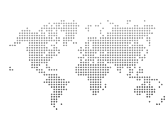
.jpg)
.jpg)
.jpg)


.jpg)
.jpg)
.jpg)
.jpg)
.jpg)